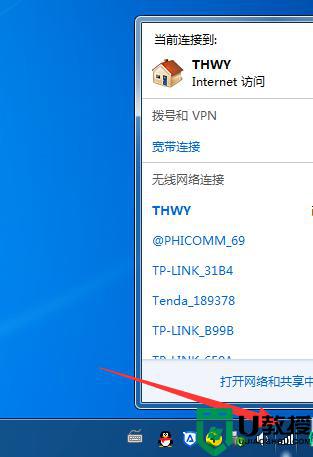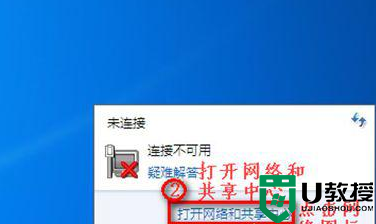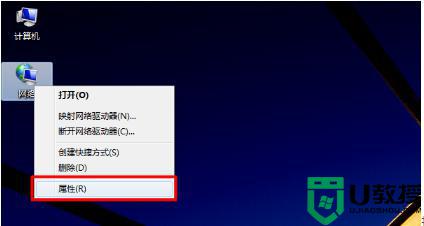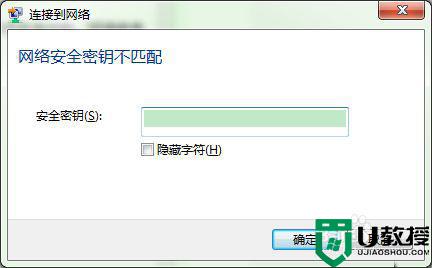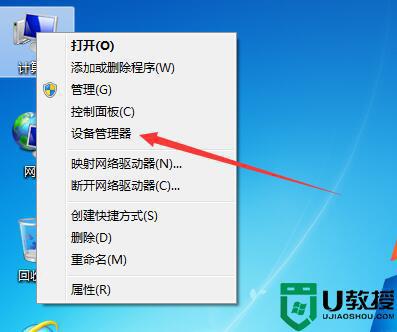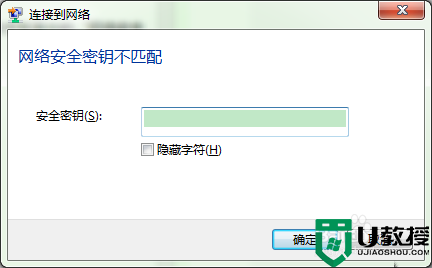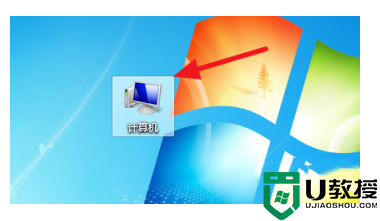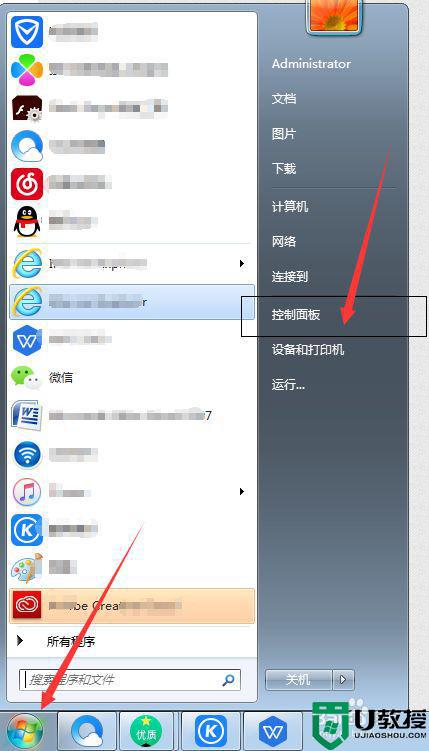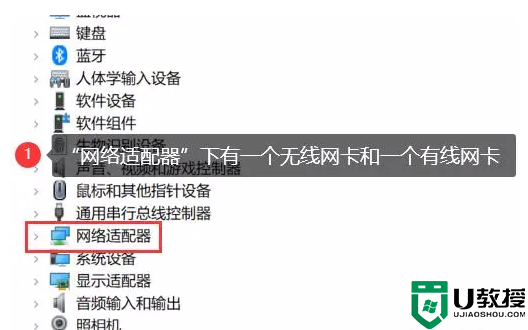win7电脑无线WiFi连不上怎么办 win7电脑连不上无线WiFi的处理方法
时间:2022-07-29作者:mei
win7系统上网需要连接WiFi网络,不然没办法玩游戏、看视频、聊天,如果遇到无线WiFi连不上的情况怎么办?这一般是连接错误造成的,想解决此问题也简单,按照下文步骤操作设置即可。
推荐:win7 64位系统下载
1、首先在电脑中点击左下角【图标】,如图所示。
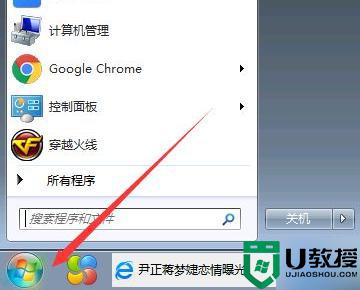
2、然后点击【控制面板】,如图所示。
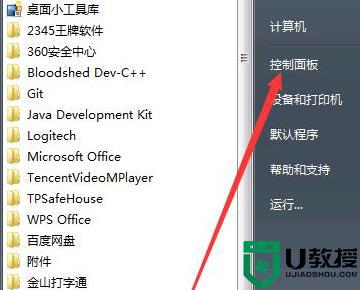
3、接着在打开的页面中,点击【网络和共享中心】。如图所示。
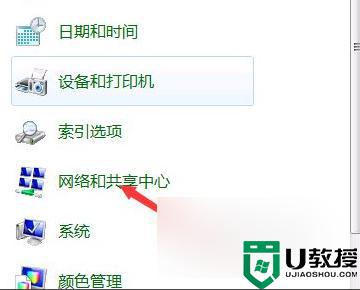
4、然后点击【更改适配器选项】,如图所示。
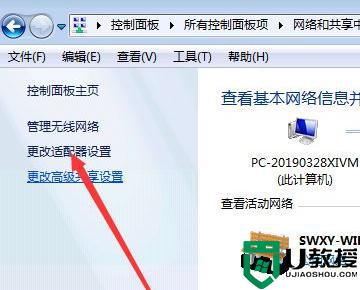
5、接着鼠标右键点击【WLAN】,选择【诊断】,如图所示。
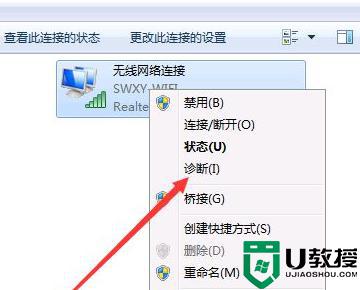
6、最后在打开的页面中,点击【应用此修复】。如图所示问题就解决了。
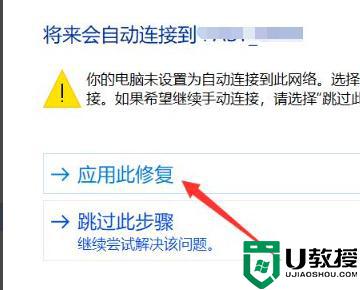
以上介绍win7电脑连不上无线WiFi的处理方法,遇到一样故障的小伙伴,赶紧参考上文步骤修复。